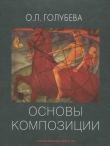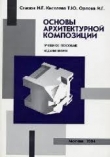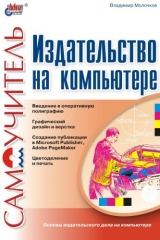
Текст книги "Издательство на компьютере. Самоучитель"
Автор книги: Владимир Молочков
Жанр:
Программное обеспечение
сообщить о нарушении
Текущая страница: 16 (всего у книги 50 страниц) [доступный отрывок для чтения: 18 страниц]
□ Изготовление цветной офсетной продукции (публикации) можно разложить на следующие составляющие:
• фотосъемка, дизайн проекта, изготовление оригинал-макета;
• сканирование с цветокоррекцией изображений;
• изготовление цветоделенных диапозитивов публикации;
• изготовление печатных форм публикации;
• типографская печать;
• послепечатная обработка публикации.
□ Этапы выполнения полиграфического заказа (некоторые из них могут быть пропущены):
• обсуждение и проработка идеи издания с художником-дизайнером;
• изготовление и утверждение эскизов издания;
• изготовление и утверждение оригинал-макета издания;
• изготовление и отбор слайдов в соответствии с идеей и оригинал-макетом;
• сканирование слайдов, фотографий и другой изобразительной продукции;
• ретушь и цветокоррекция полученных графических файлов;
• изготовление и утверждение цветных распечаток, готовых к выводу на фотонаборный автомат;
• изготовление фотоформ издания с контролем адекватности принтерных распечаток изображению на экране RIP фотонаборного автомата;
• проверка фотоформ на монтажном столе с контролем адекватности принтерным распечаткам, денситометрический контроль цвета;
• изготовление и утверждение с полученных фотоформ аналоговой пробы (способом типа "Cromalin");
• монтаж фотоформ с учетом спуска полос (возможен прямо в компьютере перед выводом фотоформ при наличии соответствующего программного обеспечения и соответствующем формате фотонаборного автомата);
• изготовление печатных форм;
• приладка печатного станка;
• утверждение сигнального оттиска;
• печать всего тиража;
• визуальный контроль стабильности цветопередачи и наличия брака офсетной печати по всему тиражу, отбраковка листажа;
• послепечатная обработка: фальцовка, биговка, подборка, шитье на скрепку, подрезка, вырубка, ламинирование, перфорация и пр.;
• отбраковка тиража;
• упаковка и маркировка тиража;
• доставка тиража заказчику.
□ Спуск полос (создание спускового макета) представляет собой процесс расстановки сверстанных страниц издания на фотоформе таким образом, чтобы после печати и фальцовки бумажного листа получилась тетрадь с правильно подобранными и ориентированными страницами. Сформированные спуски используются для создания печатных форм. С каждой формы печатается один оттиск; чтобы получить тетрадь, необходимо запечатать бумажный лист с обеих сторон с помощью двух форм. Из полученных таким образом тетрадей комплектуется общий книжный блок.
□ Цвета, использованные в цифровом документе, репродуцируются на бумаге с помощью типографских красок. При этом простые цвета воспроизводятся смесевыми, а составные – триадными (голубой, пурпурной, желтой и черной) красками. Смесевые краски практически полностью непрозрачны, а триадные – полупрозрачны. В большинстве случаев не рекомендуется определять и выбирать цвета, основываясь только на их экранных версиях. Чтобы обеспечить предсказуемые результаты печати, старайтесь пользоваться профессиональными цветовыми системами, разработанными в соответствии со спецификациями. Типографии, получившие лицензии на использование таких систем, обязаны соблюдать принятые цветовые стандарты. Если вы не знаете, какая из цветовых систем наилучшим образом подойдет для вашего проекта, посоветуйтесь со своими партнерами.
□ В цветовой модели RGB при разрешении 72 dpi нельзя работать для полиграфии.
□ Формат издания обычно меньше формата бумаги. В полосном макете издания необходимо задать для типографии 3—5 мм под обрез.
□ Настоящий prepress-художник работает над макетом, исходя из требований и возможностей типографии. Пусть его макеты не отличаются революционностью красок, зато красный и синий на экране будут такими же красным и синим на бумаге.
□ Логотипы из файлов с расширениями jpg, gif и bmp, вставленные в CorelDRAW или Adobe Illustrator и сохраненные в файлы с расширениями eps, ai или cdr., не становятся от этого векторными.
□ Нужно взять за правило не злоупотреблять только-только появившимся софтом. Лучшая из работающих версий, как правило, предпоследняя.
□ Для работы с полиграфией на компьютере возможен такой набор программ: Adobe Illustrator и Macromedia FreeHand – для векторной графики, Adobe Photoshop – для растровых изображений, Adobe PageMaker – для верстки. Не помешают также Adobe Acrobat Distiller и Adobe Acrobat – для проверки PostScript-файлов, отправляемых в типографию или в prepress-бюро, и для создания PDF-версий сделанных работ. Помимо софта, нужен, конечно, еще и hard: сканер, принтер, устройство для записи файлов на накопители большого объема. При работе с заказчиком не берите за исходный материал фотографии размером 9 х 13 см, сделанные любительской "мыльницей", надеясь "вытянуть" при помощи Photoshop. Для профессиональной полиграфической работы необходимы профессионально сделанные слайды размером 10 х 15 см с прекрасным динамическим оптическим диапазоном.
□ Postpress (послепечатная обработка издания) – это обрезка и разрезка тиража на бумагорезальной машине. Биговка до нужного формата (например, 42 см) сменными самоюстирующимися биговальными линейками. Комплектовка – подборка вкладкой и скрепление проволокой на вкладочно-швейно-резальной линии. Фальцовка обложки (с одновременной биговкой для бумаг свыше 170 г и картонов), клеевое бесшвейное скрепление (клеевой переплет от 3 до 60 мм). Упаковка (например, запайка в ПВХ или ПЭ-пленку готовых журналов (брошюр) поштучно на упаковщике MiniPak). Отделка (например, на листовой печатной машине офсетным (матовым, глянцевым) или дисперсионным лаками) и т. д.
Вопросы для самопроверки□ Для чего необходима фальцовка?
□ Чем отличается барабанный сканер от планшетного?
□ Расшифруйте термин "корректура".
□ Для чего используют ФНА?
□ Что такое PostScript-устройство?
□ Перечислите основные технические требования, предъявляемые к материалам заказчика в сервисном бюро.
□ Каково отличие фотоформы от формы печатной?
□ Основные требования к фотоформам.
□ Для чего делают цветопробы?
□ Почему место цветопробы в техпроцессе неоднозначно?
□ Для чего выполняется треппинг?
□ Какая технологическая операция называется спуском полос?
□ В чем заключается метод офсетной печати?
□ Какая операция называется биговкой?
□ Что такое верстка?
□ Что называется оригинал-макетом?
□ Какое полиграфическое оборудование можно отнести к финишному?
□ Назовите этапы создания публикации.
□ Какие вы знаете элементы дизайна книг?
□ Для чего осуществляется цветоделение?
□ Как устранить муар?
□ Какие программы верстки вы знаете?
□ Можно ли верстать в MS Word?
Часть II
Инструменты dtp – основные понятия и определения
Глава 4
Иллюстрация общих принципов и методов работы в различных программах DTP на примере программы MS Publisher
В различных настольных издательских системах (DTP) имеется много общего. В данной главе рассматриваются универсальные элементы, характерные для любой настольной издательской системы, такие как:
□ параметры страницы;
□ работа с задним планом;
□ свойства объектов публикаций;
□ размещение объектов публикации слоями;
□ модульные сетки;
□ работа с направляющими разметки;
□ изменение цветовой схемы публикации;
□ работа с таблицами; обтекание картинок текстом и т. п.
Описание пользовательской базы знаний, а также введение глоссария по теме дается на примере разработки издательской программы MS Publisher от фирмы Microsoft. Глава завершается практическим примером.
Предварительные замечанияСегодня складывается ситуация, когда офисные программы (MS Word, MS Excel) не позволяют достичь приемлемого качества макета для офсетной печати, а существующая офисная техника не позволяет получить достойное качество печатной продукции. Простым и эффективным средством решения этой проблемы является использование настольной издательской системы MS Publisher, которая предназначена для пользователей, желающих выпускать собственные маркетинговые материалы профессионального качества, не прибегая к помощи профессиональных дизайнеров. Применение этой программы позволяет снять многие из проблем, так как для этой системы «родными» являются и сложные таблицы, и трехмерные диаграммы MS Excel с градиентами и текстурами, а многоязычная Unicode-поддержка гарантирована для нее на системном уровне. Важно подчеркнуть, что при разработке этой издательской системы учитывалось желание снизить затраты на оформление и верстку изданий для малого и среднего бизнеса. Задача состояла в том, чтобы обеспечить такую возможность сотрудникам компаний, не прибегая к дорогим услугам профессионалов.
Программа MS Publisher входит в расширенную версию MS Office 2002, выглядит и работает аналогично другим программам Microsoft Office. Вы легко освоите ее и сможете быстро начать работать, так как большинство команд и служб вам уже знакомы (аналогичны MS Word). Системные требования программы те же, что и при установке MS Office ХР, цена также невысока (около $100). Благодаря известности фирмы, производящей эту программу, MS Publisher 2002 является одним из лидеров среди настольных издательских систем в США в области создания качественных офисных бизнес-публикаций (рис. 4.1).


Рис. 4.1. Примеры публикаций, подготовленных в MS Publisher (а, б)
Иному неискушенному читателю может показаться, что лучше всего начать разговор о DTP с программы MS Word. Но MS Word далек от издательского дела так же, как возможности MS Paint отличаются от возможностей Adobe Photoshop. Иначе зачем было бы фирме Microsoft включать в MS Office два одинаковых по возможностям пакета: MS Word и MS Publisher?
На рис. 4.2 приведено только одно, но существенное отличие того, что может программа MS Publisher и не может MS Word. На нем изображена упаковка для чая с типографскими метками, формируемыми при печати из любой программы DTP. Такие обрезные и цветовые метки MS Word не создает.

Рис. 4.2. Упаковка для чая с типографскими метками
Как уже говорилось ранее, программы настольного издательства используют для того, чтобы создать визитные карточки, поздравительные открытки, деловые документы, а также для выпуска книг, журналов, плакатов и календарей. Такие системы часто имеют в своем составе многочисленные коллекции (clipart) шаблонов оформления и наборы шрифтов. Бюллетени, бланки, сертификаты и т. п. – все это можно легко подготовить в MS Publisher (рис. 4.3.).
При работе с любой DTP возникают, как минимум, два вопроса.
1. Как разместить рисунки, таблицы и текст и другие объекты на странице?
2. Нужно ли редактировать графику (например, "красные глаза" или царапины на фотографии)?
Первая задача решается непосредственно в DTP, а для второй правильнее будет использование Adobe Photoshop, Adobe Illustrator или других подобных им графических редакторов. Во всех случаях следует исходить из той конкретной задачи, которую вы хотите решить. Нет никакого смысла в растрачивании сотен долларов для покупки лицензионной версии Adobe PageMaker, если вы намерены создать всего лишь новогоднюю открытку, чтобы послать ее вашим друзьям. Подобную работу (рис. 4.4) можно сверстать не

Рис. 4.3. Окно (каталог) Мастеров публикаций

Рис. 4.4. Новогодняя открытка, сделанная в MS Word
Для такой работы будет достаточно следующих знаний и умений:
□ запуск (открытие) программы;
□ доступ к файлу помощи (Справке);
□ создание нового файла;
□ открытие существующего файла;
□ работа с таблицей, рисунком, текстом;
□ копирование информации;
□ сохранение работы на диск;
□ выход из программы.
То есть ни о каком треппинге, спуске полос или цветоделении вопрос не стоит.
Что такое поздравительная открытка, эмблема или баннер, знают все. К более сложным работам в DTP можно отнести задачу по созданию брошюр и бюллетеней.
Брошюра — первичный инструмент маркетинга для бизнесов всех размеров (рис. 4.5). Она может быть столь же простой, как свернутый лист бумаги размера А4 с распечаткой на струйном принтере, или столь же сложенной, как полноцветный профессиональный глянцевый буклет.

Рис. 4.5. Внешний вид брошюры из двух страниц
Информационный бюллетень обычно содержит от 1 до 8 страниц и назначение таких публикаций – распространять информацию людям с общими профессиональными интересами.
Лучший способ изучать настольную издательскую систему – выполнить конкретную публикацию. Прежде чем вы начинаете создавать любой тип документа, вы должны решить, что вы собираетесь изготовить: конверты, книги и буклеты, календари, закладки, упаковку и т. д. При этом вы должны будете ответить на ряд вопросов, например:
□ кто ваша аудитория? (Кто будет потребителем вашей продукции?);
□ какова цель документа? (Например, тот же информационный бюллетень должен проинформировать членов некой организации относительно наступающих событий.);
□ каковы ограничения на производство вашей публикации? Они могут быть как аппаратные (ограничения вашего принтера), так и программные (например, MS Word не может делать треппинг) или бюджетные (недостаток времени и финансов).
Параметры страницыУстановка расположения документа на экране (поля, размер страницы, ориентация страницы, число страниц) в любой издательской программе обычно настраивается командой меню File | Page Setup (Файл | Параметры страницы). Так и в MS Publisher. Начав работать в программе с чистого листа, т. е. выполнением команды меню File | New (Файл | Новый), далее вы должны будете определиться с параметрами страницы вашего документа. В качестве примера на рис. 4.6 показано окно Page Setup (Параметры страницы), вызываемое командой меню File | Page Setup (Файл | Параметры страницы).

Рис. 4.6. Окно Page Setup (Параметры страницы) в MS Publisher
Ориентация страницыСтроки на странице могут быть расположены по-разному. Расположение строк вдоль короткой стороны листа называется продольной, книжной или портретной (Portrait) ориентацией страницы, в противном случае поперечной, альбомной или ландшафтной (Landscape). При книжной ориентации для прямоугольного листа бумаги «вершина» – одна из коротких сторон, а при альбомной ориентации «вершина» – одна из длинных сторон листа – рис. 4.7.


Рис. 4.7. Варианты ориентации страницы (а, б)
Работа с задним планомЗадний план публикации – это место, где располагаются объекты, которые аут отображаться на каждой странице публикации (рис. 4.8).


Рис. 4.8. Задний план (а) как шаблон отображается на всех страницах публикации (б)
Страница публикации располагается поверх заднего плана, как лист прозрачной бумаги (рис. 4.9). Объекты, расположенные на заднем плане, видны сквозь страницу публикации, но доступны только при переключении на задний план.

Рис. 4.9. Страница публикации располагается поверх заднего плана, как лист прозрачной бумаги

Рис. 4.10. Публикация: а) передний план

Рис. 4.10. Публикация: б) задний план
Это были общие рассуждения безотносительно к какой-либо программе. В MS Publisher для того, чтобы перейти на задний план публикации из меню View (Вид), выберите команду Master Page (Задний план), что соответствует комбинации клавиш
Чтобы узнать, что именно (передний или задний план публикации) отображается, необходимо посмотреть в нижний левый угол окна приложения MS Publisher – рис. 4.11. Для публикации из одной страницы отображается только правая (R) страница.


Рис. 4.11. а) При работе с передним планом элементы управления перемещением по страницам соответствуют страницам публикации; б) при работе с задним планом элементы управления перемещением по страницам соответствуют левой и правой главным страницам
Объекты версткиКомпозиция готового документа состоит из страницы и размещенных на ней объектов. Работа с системой компьютерной верстки напоминает наклейку аппликации на бумагу. Сначала заготавливают отдельные объекты, а затем раскладывают их на чистом листе. Каждый объект можно свободно перемещать. Объекты находятся в независимых слоях и могут располагаться выше или ниже других объектов.
Текстовые объекты обычно имеют прямоугольную форму и предназначены для размещения текста, хотя и могут быть связанными – в этом случае текст свободно перетекает из одной текстовой рамки в другую. Если на рамку текстового блока наложить сверху другой объект, то текст в рамке перераспределяется, обтекая объект (изображение), лежащий сверху.
Графические объекты предназначены для размещения иллюстраций, которые подготовлены заранее; зачастую их делают не прямоугольными, но это определяется художественным замыслом автора и условиями размещения объектов. Кроме регулярных форм (круглой, овальной, прямоугольной), применяют графические объекты произвольной формы (рис. 4.12.).

Рис. 4.12. На данной иллюстрации графический объект (рисунок) имеет круглую форму
Объекты ограничены рамками. Рамки могут быть как видимыми, так и скрытыми. Если в 3D-графике объектами выступают персонажи сцены (камеры, прожектора, примитивы и т.д.), то объектами, с которыми работают издательские системы, являются блоки текста, таблицы, рисунки и стандартные элементы оформления. В настольных издательских системах широко применяют стандартные элементы (объекты) оформления, например линии (рис. 4.13.). Их свойствами являются цвет, толщина, характер штриха и окончаний. Стандартные объекты оформления не требуется импортировать из внешнего файла. Их можно создавать, пользуясь элементами управления самой настольной издательской системы.

Рис. 4.13. Визитная карточка коллектива с использованием стандартного элемента (объекта) DTP – линии
Подготовка компонентов публикацииИздательская система не работает изолированно и не позволяет создавать только с ее помощью все элементы публикации. Подготовка элементов верстки может и должна выполняться в других приложениях. Примером такого «содружества» может служить этикетка, изображенная на рис. 4.14. Очевидно, что без сканера и Adobe Photoshop ее авторы не обошлись.

Рис. 4.14. Пример готовой верстки полиграфического издания (бутылочной этикетки)
Свойства объектов публикацийПри компоновке сложных рисунков, включающих большое число размерных или выносных линий и подписей, может возникнуть необходимость в перемещении всей композиции на новое место. Для облегчения этой работы применяется группирование объектов. Сгруппировать между собой можно любые объекты: текст, графику, линии. Группа объектов становится единым целым и может быть передвинута на новое место или, в свою очередь, сгруппирована с другими объектами или группами объектов. Группировка позволяет проводить одновременное манипулирование группой объектов как отдельным объектом (перемещать их, изменять размеры, вращать).
Чтобы сгруппировать объекты:
□ щелкните на них поочередно левой кнопкой мыши, удерживая нажатой клавишу
□ затем нажмите кнопку группировки. Результат показан на рис. 4.16.

Рис. 4.15. Группируемые объекты выделены

Рис. 4.16. Три объекта сгруппированы в один
Чтобы разгруппировать объекты, нажмите эту кнопку еще раз.
Процесс изменения размеров объекта в MS Publisher аналогичен тому, как это производится во всех приложениях MS Office (рис. 4.17).

Рис. 4.17. Изменение размеров объекта
Размещение объектов слоямиРасположенные слоями объекты напоминают колоду карт. Объекты можно помещать друг на друга, при этом первый из созданных объектов оказывается внизу стопки, а последний – наверху. При перекрытии одного и более объектов, объект, расположенный ближе к верху стопки, перекрывает объекты, расположенные ниже него. Иногда по тому, как объекты перекрываются, можно определить, что они находятся в одной стопке, а иногда – нельзя. Пример размещения объектов в трех слоях показан на рис. 4.18.

Рис. 4.18. Пример размещения объектов в трех слоях (в верхнем слое круг, в среднем – сердце, в нижнем – звезда)
Можно изменить расположение объекта в стопке, переместив его в другой слой (рис. 4.19 и 4.20).

Рис. 4.19. Звезда в верхнем слое

Рис. 4.20. Звезда в нижнем слое
Чтобы переместить объект в другой слой, выделите его щелчком мыши и выполните команду меню Arrange | Order (Расположение | Порядок), а затем проделайте одну из команд перемещения Bring to Front (Поместить вперед) или Send to Back (Поместить назад).
Можно сделать объект прозрачным, в результате чего станут видны слои с объектами, расположенными ниже (рис. 4.21.). Чтобы получить эффект прозрачности, выделите текстовую рамку и нажмите комбинацию клавиш


Рис. 4.21. Текст: а) непрозрачен и закрывает фон; б) прозрачен